Så här använder du avsnitt i Microsoft Forms
Produktivitet Microsoft Formulär Hjälte / / September 03, 2021

Senast uppdaterad den

Presentera din långa form, undersökning eller frågesport i bitstora bitar. Så här använder och hanterar du avsnitt i Microsoft Forms.
Om du skapar något långt i Microsoft Forms, oavsett om det är ett formulär, undersökning, eller frågesport, överväg att bryta upp det med avsnitt. Med sektioner kan du konvertera din långform till mindre delar och grupprelaterade frågor till sina egna områden.
Här kommer vi att täcka hur du lägger till avsnitt i Microsoft Forms samt ordna om dem eller ta bort dem vid behov.
Fördelar med sektioner i Microsoft Forms
Om du har en kort form, undersökning eller mattequiz, sektioner kanske inte är nödvändiga. Men du kan använda dem oavsett vilken storlek din form har. Här är bara några fördelar med avsnitt i Microsoft Forms.
- Bryt ner längre former. Detta kan få dina respondenter att känna sig mindre överväldigade.
- Skapa undergrupper med frågor. Detta håller liknande frågor eller frågor om ett relaterat ämne tillsammans.
- Lägg till logisk förgrening. Detta låter dig, direkt respondenter, till andra avsnitt baserat på deras svar.
Som ett exempel, låt oss säga att du skapar en kundfeedback -undersökning. Du kan lägga till avsnitt för de olika typerna av feedback som produktspecifik, kundsupport och webbplatsens intuitiva.
Lägg till ett avsnitt i Microsoft Forms
Om du vill lägga till en sektion i formuläret går du till Lägg till ny där du normalt skulle infoga en fråga. Klicka på Fler frågetyper pilen till höger och välj Sektion.
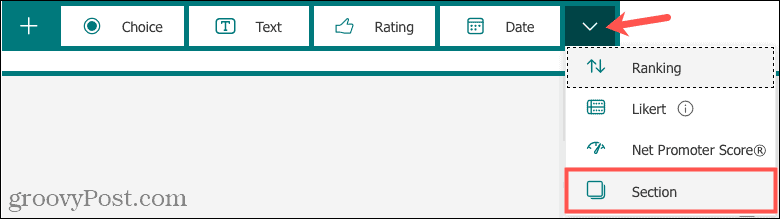
Ge sedan din sektion ett namn och eventuellt en beskrivning.
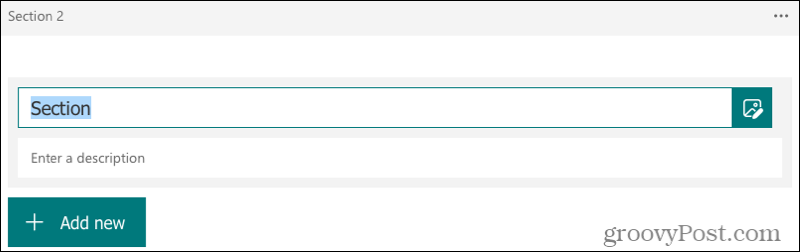
Du kan sedan lägga till frågor till avsnittet som du gjorde i din ursprungliga form.
Varje sektion är märkt med ett nummer, och detta är i vilken ordning de kommer att visas för dina respondenter.
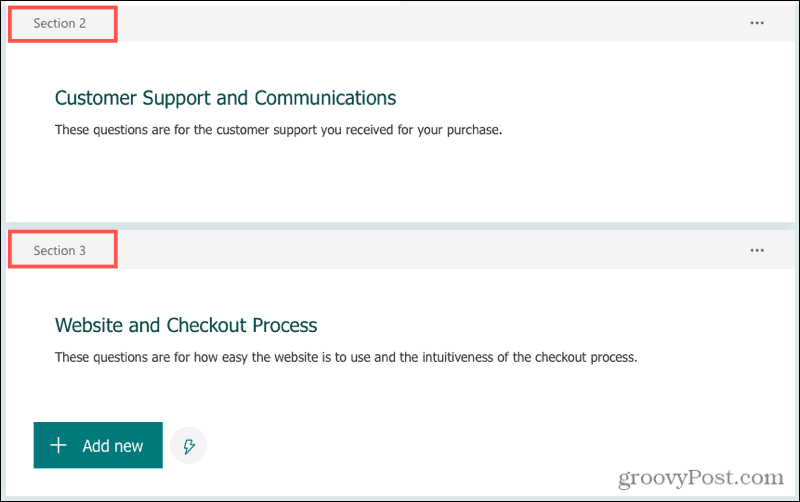
Och varje avsnitt betraktas som en ny sida i formuläret. Så efter att ha svarat på frågorna i avsnitt 1 klickar respondenterna Nästa och gå vidare till avsnitt 2. Frågor i hela formuläret numreras sekventiellt, så numreringen gör inte starta om i varje avsnitt.
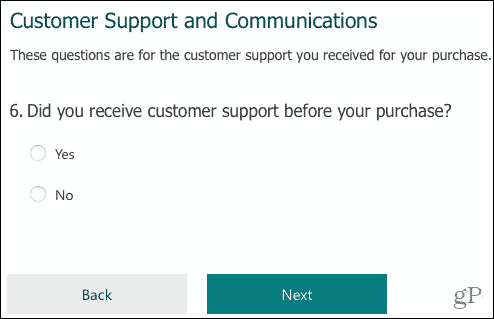
Kopiera ett avsnitt
Du kan skapa en kopia av en sektion och göra den till en ny om du vill. Om avsnittet redan innehåller frågor kommer detta också att duplicera frågorna. Du kan sedan göra ändringar efter behov.
Klick Fler inställningar för avsnitt (tre punkter) längst upp till höger i avsnittet och välj Dubblett avsnitt.
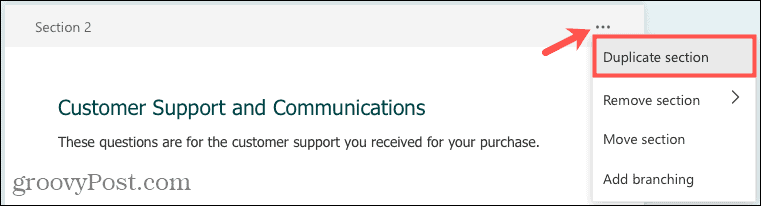
Flytta ett avsnitt
Det fina med avsnitt i Microsoft Forms är att du kan ordna dem i valfri ordning. Så du kan skapa dina avsnitt och lägga till dina frågor, men bestämma ordningen för dessa avsnitt senare.
Klick Fler inställningar för avsnitt och välj Flytta avsnitt.
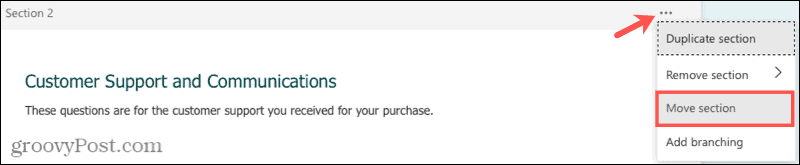
När fönstret visas klickar du på uppåt- eller nedåtpilen för att flytta avsnittet. Klick Gjort när du är klar.
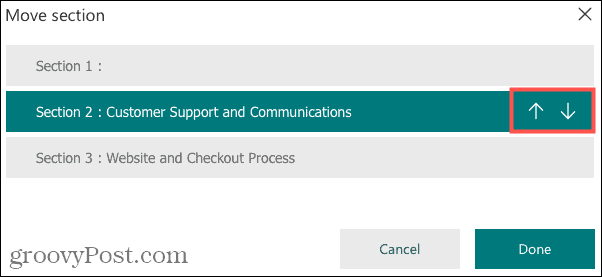
Du kan sedan göra samma sak för de återstående sektionerna som du vill flytta.
Ta bort en sektion
Kanske har du skapat ett avsnitt med frågor du inte längre vill ha eller har ett avsnitt med bara en fråga som du föredrar att flytta någon annanstans.
Klick Fler inställningar för avsnitt och välj Ta bort avsnittet. Du kan sedan välja att ta bort avsnittet eller avsnittet och dess frågor.
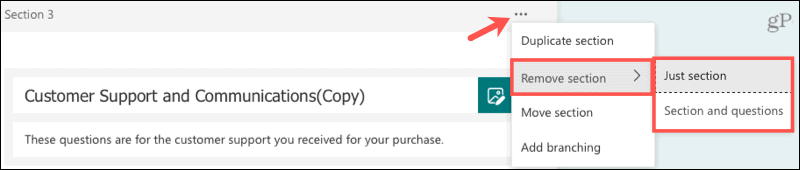
- Om du bara tar bort avsnittet flyttas alla frågor inom det automatiskt till föregående avsnitt.
- Om du tar bort avsnittet och dess frågor raderas båda från formuläret.
Anmärkning om sektioner
Om du planerar att använda Blanda frågor alternativet i inställningarna kommer det att inaktiveras när du använder sektioner. Alla frågor du lägger till i sektionerna finns kvar i dessa avsnitt om du inte flyttar dem manuellt.
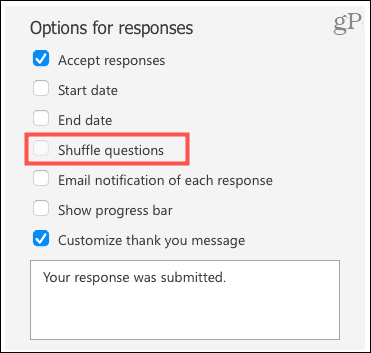
Även om det är svårt att se i skärmdumpen ovan, är Blanda frågor kryssrutan går inte att välja.
Tänk på avsnitt i dina långa Microsoft -formulär
Med fördelarna som avsnitt tillför och hur enkelt det är att hantera dem, överväg att använda dem för dina längre Microsoft Forms.
Så här rensar du Google Chrome -cacheminne, cookies och webbläsarhistorik
Chrome gör ett utmärkt jobb med att lagra din webbhistorik, cache och cookies för att optimera din webbläsares prestanda online. Så här gör hon ...
Prismatchning i butik: Så här får du priser online när du handlar i butiken
Att köpa i butik betyder inte att du måste betala högre priser. Tack vare prismatchningsgarantier kan du få rabatter online när du handlar i ...
Hur man ger en Disney Plus -prenumeration med ett digitalt presentkort
Om du har tyckt om Disney Plus och vill dela det med andra, så köper du ett Disney+ presentabonnemang för ...
Din guide för att dela dokument i Google Dokument, Kalkylark och Presentationer
Du kan enkelt samarbeta med Googles webbaserade appar. Här är din guide för delning i Google Dokument, Kalkylark och Presentationer med behörigheter ...


